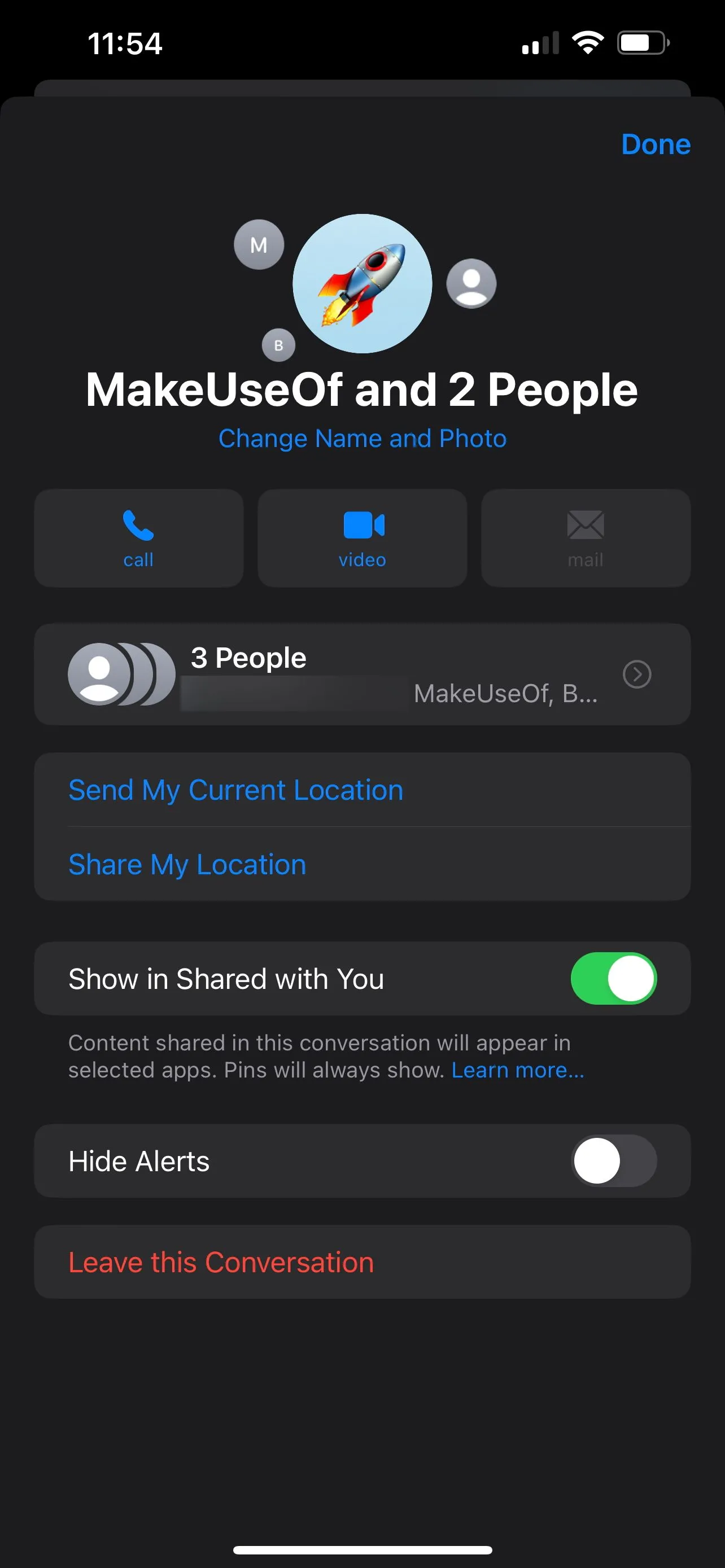Là một sinh viên đại học bận rộn, tôi luôn phải chạy đua với thời gian. Vì vậy, tôi đã chủ động tìm cách tối ưu hóa mọi thứ trên chiếc điện thoại Samsung của mình. Một trong những cách hiệu quả nhất để làm điều này là đặt các widget và phím tắt ứng dụng ngay trên màn hình chính, giúp các chức năng và thông tin thiết yếu luôn nằm trong tầm tay bạn. Điều này không chỉ giúp bạn làm việc hiệu quả hơn mà còn biến chiếc Samsung của bạn thành một công cụ hỗ trợ đắc lực trong cuộc sống hàng ngày, từ học tập đến công việc.
1. Widget Đếm Ngược Của Samsung Calendar: Không Bỏ Lỡ Bất Kỳ Sự Kiện Quan Trọng Nào
Widget đếm ngược trong ứng dụng Lịch Samsung (Samsung Calendar) đã trở thành một công cụ không thể thiếu trong lịch trình hàng ngày của tôi. Tôi dùng nó để theo dõi các mốc thời gian quan trọng như ngày thi sắp tới, hạn chót nộp bài tập, hay một sự kiện xã hội, buổi thuyết trình, workshop sắp diễn ra.
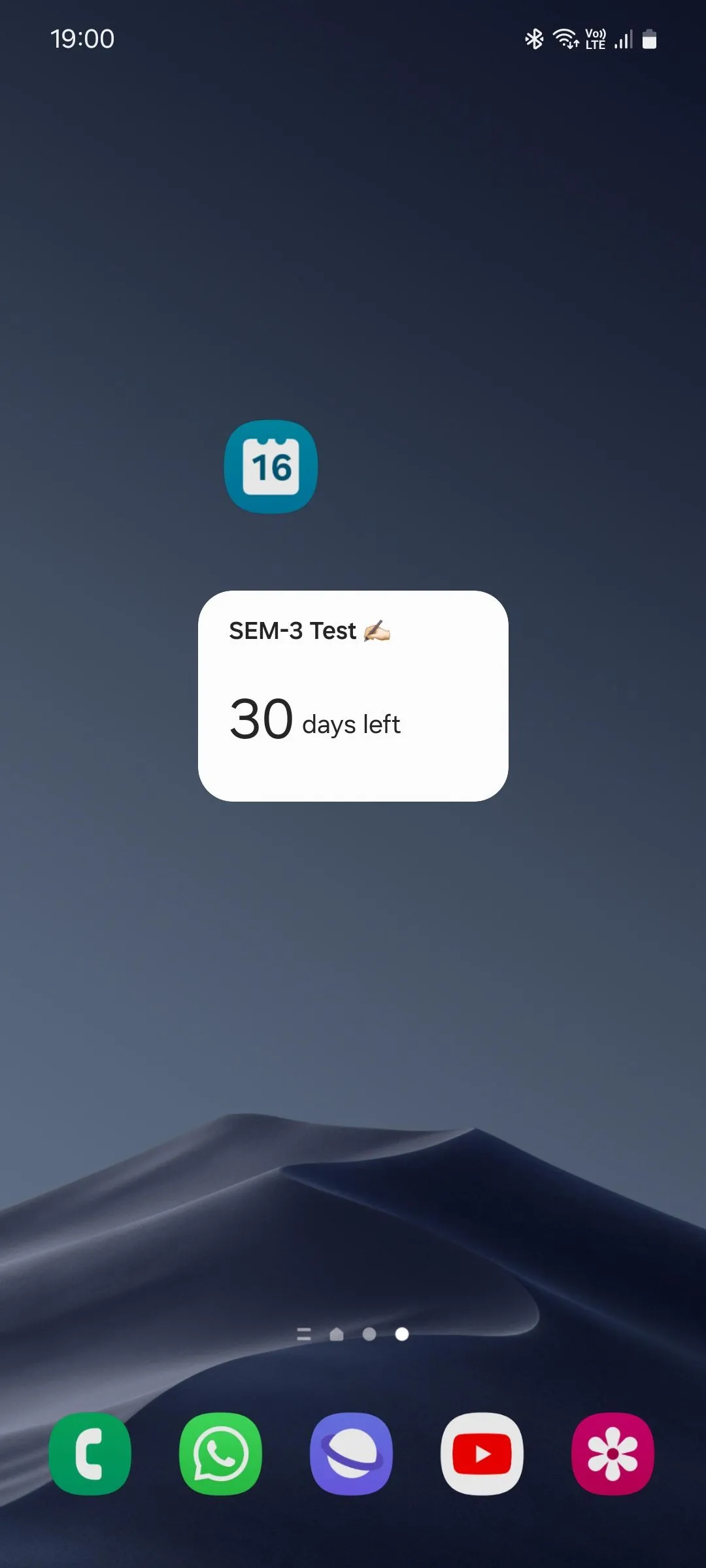 Widget đếm ngược của ứng dụng Lịch Samsung trên màn hình chính, hiển thị thời gian còn lại đến sự kiện.
Widget đếm ngược của ứng dụng Lịch Samsung trên màn hình chính, hiển thị thời gian còn lại đến sự kiện.
Việc chỉ ghi chú các sự kiện này vào ứng dụng lịch thông thường dường như không hiệu quả với tôi, vì ứng dụng chỉ nhắc nhở bạn vào đúng ngày sự kiện diễn ra, và đến lúc đó thì đã quá muộn để chuẩn bị. Bằng cách thêm widget đếm ngược lên màn hình chính, tôi luôn duy trì được sự chủ động và có thể đánh giá chính xác mình còn bao nhiêu thời gian để chuẩn bị. Đáng tiếc, Google Calendar hiện không có widget đếm ngược, vì vậy bạn có thể khó tái tạo chức năng này trên các thiết bị không phải của Samsung.
2. Widget Tìm Kiếm Của Samsung Internet: Truy Cập Thông Tin Nhanh Chóng Trong Tích Tắc
Nếu tôi cần nhanh chóng tra cứu điều gì đó trên internet trong giờ học, chẳng hạn như nghĩa của một từ mới hay công thức cho một bài toán cụ thể, tôi sử dụng widget tìm kiếm của Samsung Internet.
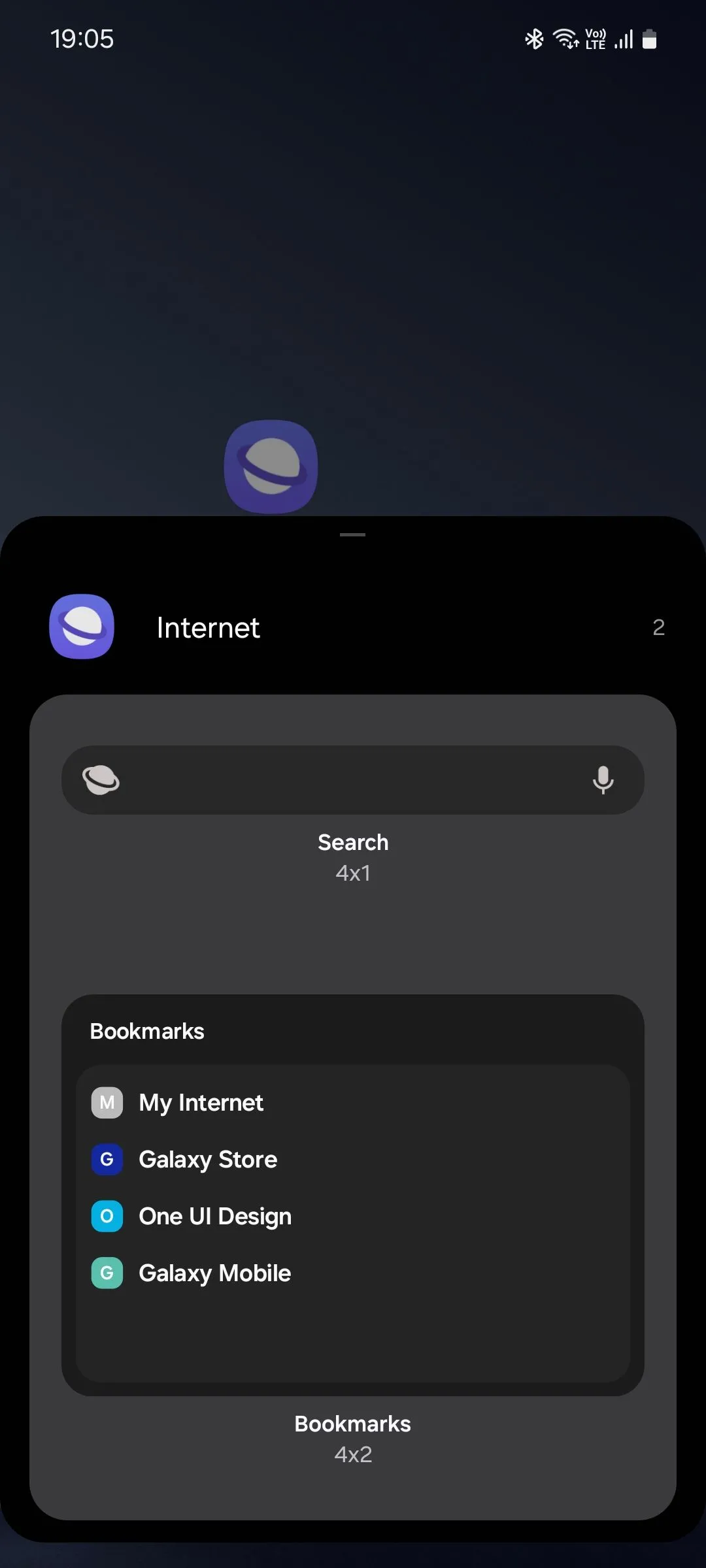 Danh sách các widget có sẵn của ứng dụng Samsung Internet trên màn hình cài đặt widget.
Danh sách các widget có sẵn của ứng dụng Samsung Internet trên màn hình cài đặt widget.
Cách thông thường là phải mở ứng dụng, đợi tất cả các tab tải xong, mở một tab mới, rồi mới gõ từ khóa tìm kiếm. Đến lúc đó, giảng viên có thể đã chuyển sang chủ đề khác, khiến tôi bị tụt lại phía sau. Với widget này, tôi chỉ cần chạm vào biểu tượng và bắt đầu gõ truy vấn ngay lập tức. Chrome cũng có một widget tìm kiếm tương tự, nếu bạn thích, nhưng tôi thực sự khuyên bạn nên thử Samsung Internet. Ứng dụng này có thể tải xuống trên mọi điện thoại Android thông qua Google Play Store; nó không độc quyền cho các thiết bị Samsung.
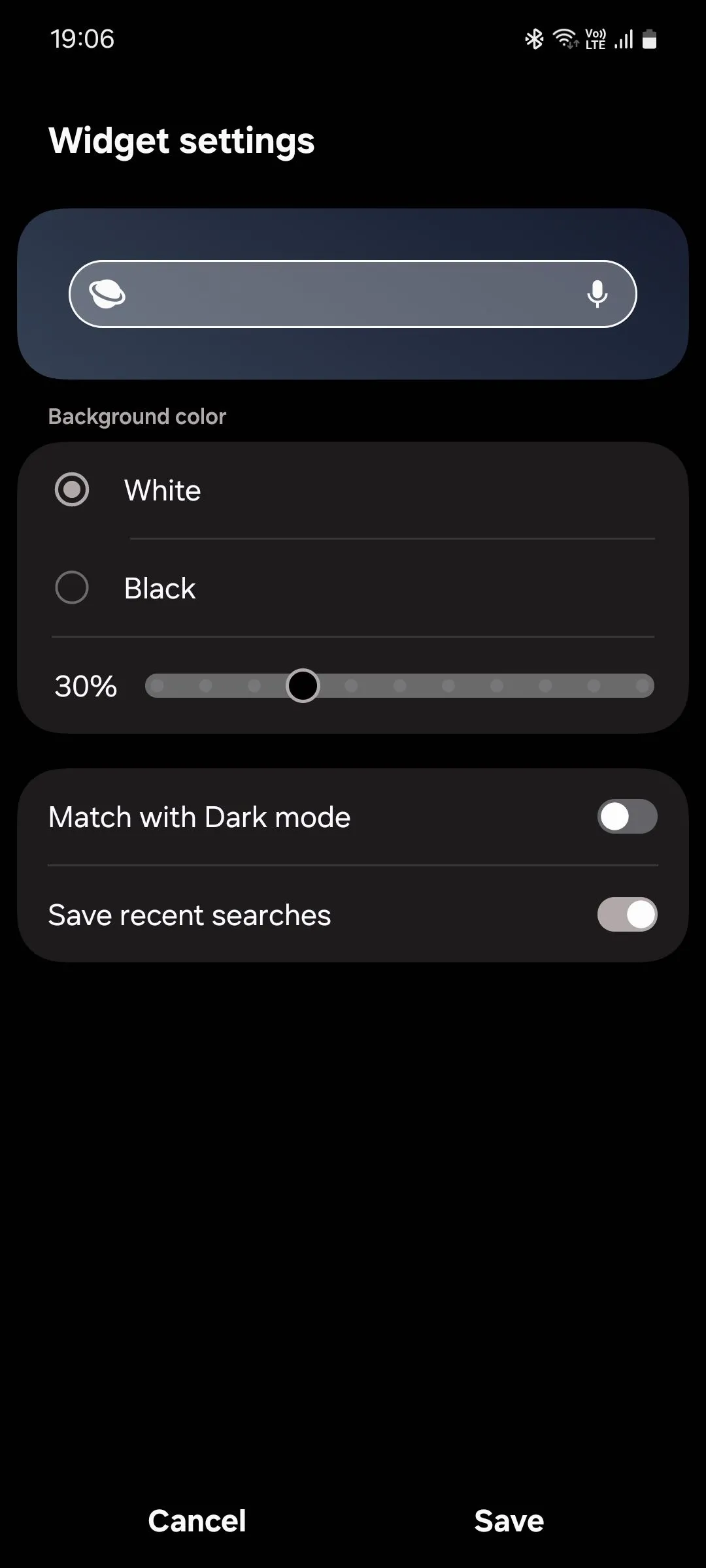 Menu tùy chỉnh widget tìm kiếm của Samsung Internet, hiển thị các tùy chọn cài đặt.
Menu tùy chỉnh widget tìm kiếm của Samsung Internet, hiển thị các tùy chọn cài đặt.
3. Phím Tắt Ghi Chú Nhanh Của Samsung Notes: Nắm Bắt Mọi Ý Tưởng Ngay Lập Tức
Samsung Notes cung cấp nhiều widget và phím tắt ứng dụng khác nhau, nhưng tôi sử dụng phím tắt “Ghi chú nhanh” cơ bản của nó để nhanh chóng ghi lại ý tưởng, ghi chú bài giảng, câu hỏi, nhiệm vụ, lời nhắc và số liên lạc của những người mới quen.
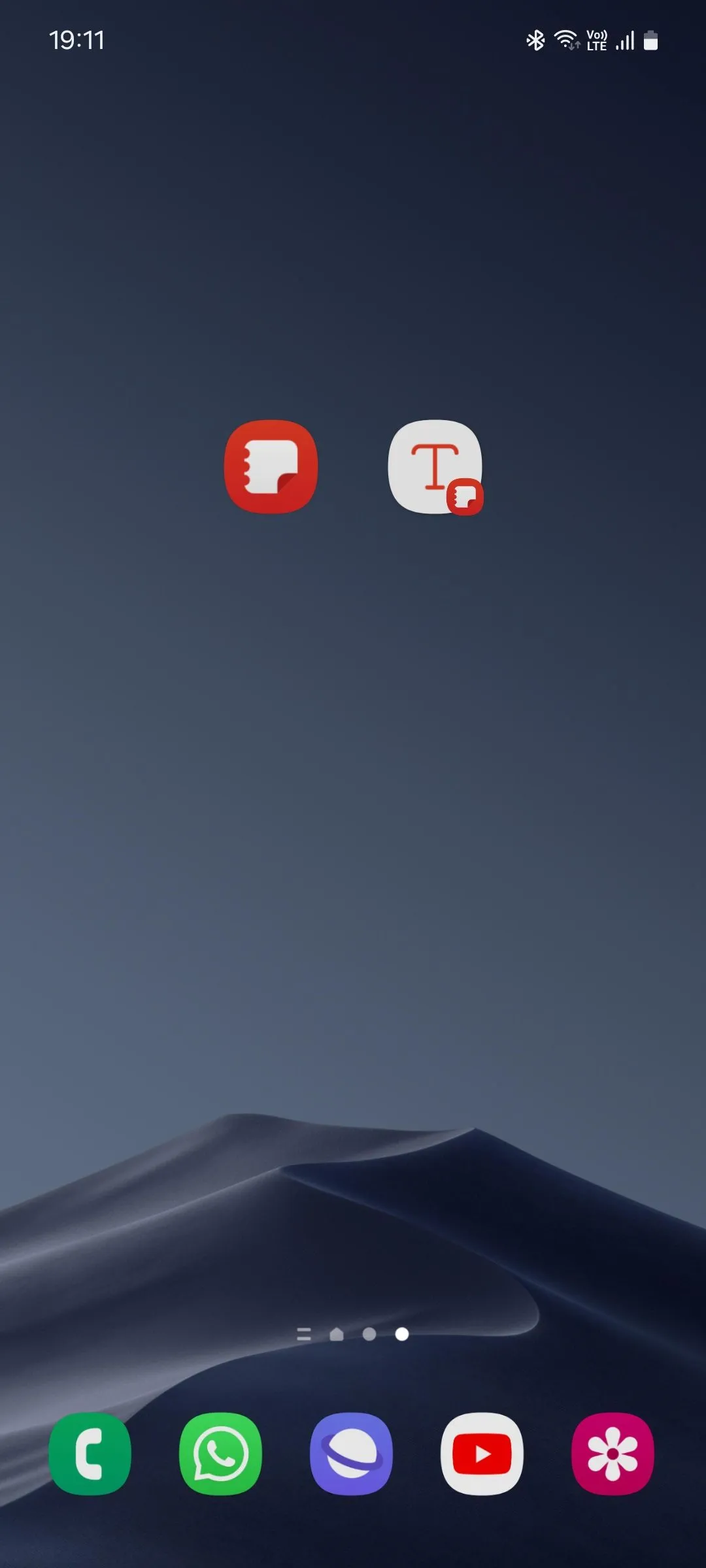 Phím tắt 'Ghi chú nhanh' của ứng dụng Samsung Notes trên màn hình chính.
Phím tắt 'Ghi chú nhanh' của ứng dụng Samsung Notes trên màn hình chính.
Việc có một phím tắt chuyên dụng như thế này đặc biệt hữu ích trong các buổi giảng và cuộc họp. Nó loại bỏ sự lúng túng khi phải loay hoay tìm đúng ứng dụng cho từng loại thông tin – cho dù đó là một liên hệ, một lời nhắc hay một ghi chú nhanh. Samsung Notes không phải là một ứng dụng hệ thống được cài đặt sẵn như các ứng dụng khác trong danh sách này, vì vậy bạn sẽ phải tải xuống từ Google Play Store hoặc Galaxy Store của Samsung. Ngoài ra, bạn cũng có thể sử dụng phím tắt “Ghi chú văn bản mới” của Google Keep.
4. Phím Tắt Đặt Hẹn Giờ Của Samsung Clock: Quản Lý Thời Gian Hiệu Quả
Ứng dụng đồng hồ mặc định trên điện thoại Samsung có một phím tắt hẹn giờ thực sự tiện dụng mà bạn có thể dùng để quản lý công việc theo các khoảng thời gian ngắn. Tôi dùng nó để được thông báo khi đến giờ học tiếp theo, để có những khoảng nghỉ có định giờ, để biết mình có đang dành quá nhiều thời gian cho một câu hỏi nhất định hay không, và để áp dụng kỹ thuật Pomodoro khi học.
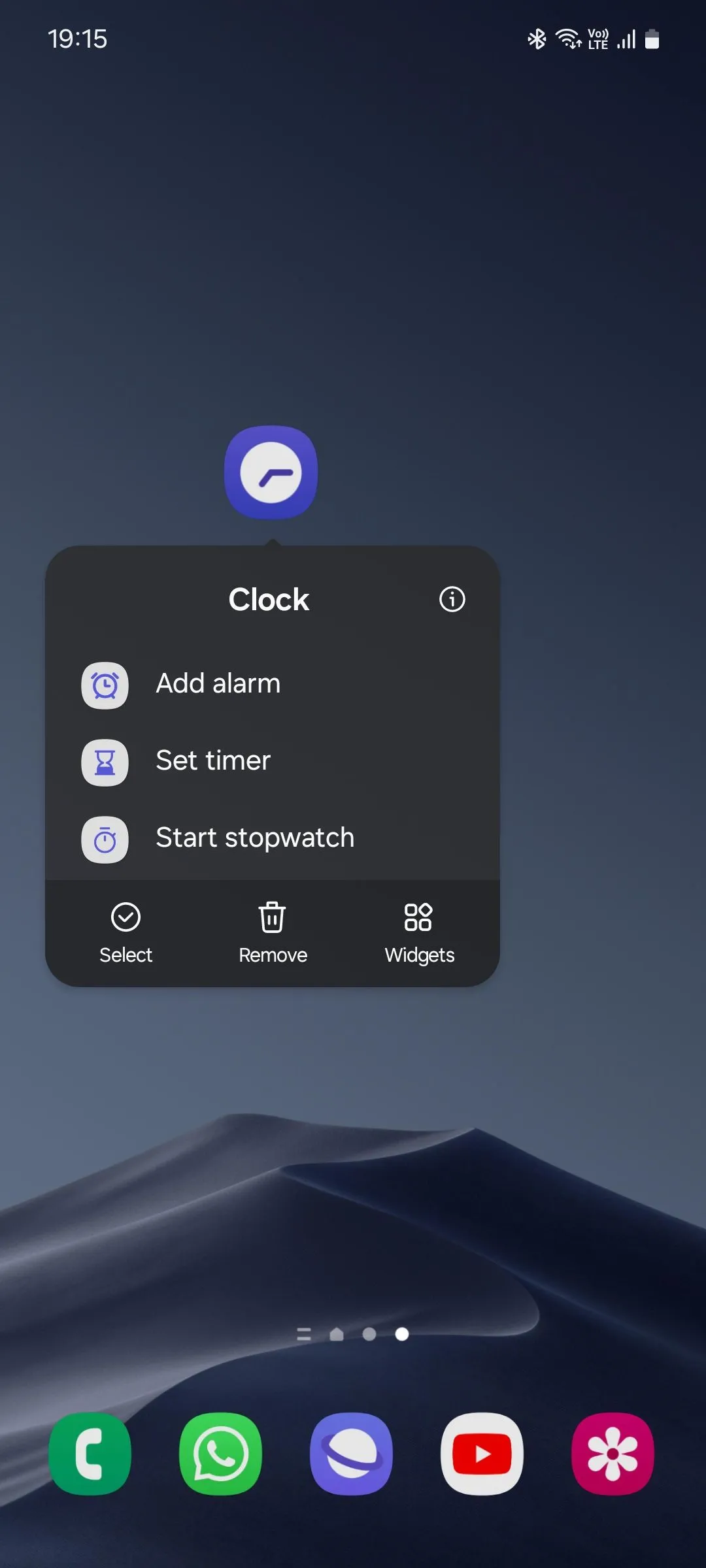 Danh sách các phím tắt ứng dụng của Samsung Clock.
Danh sách các phím tắt ứng dụng của Samsung Clock.
Tất nhiên, bạn có thể sử dụng tính năng này mà không cần đặt một biểu tượng chuyên dụng trên màn hình chính, nhưng tôi thấy rằng làm như vậy là cách duy nhất để tôi thực sự khuyến khích bản thân sử dụng bộ hẹn giờ. Sự “ngại” phải mở ngăn kéo ứng dụng, chọn ứng dụng đồng hồ, rồi vào tab hẹn giờ là quá nhiều rắc rối nếu bạn có ý định sử dụng tính năng này gần như liên tục suốt cả ngày.
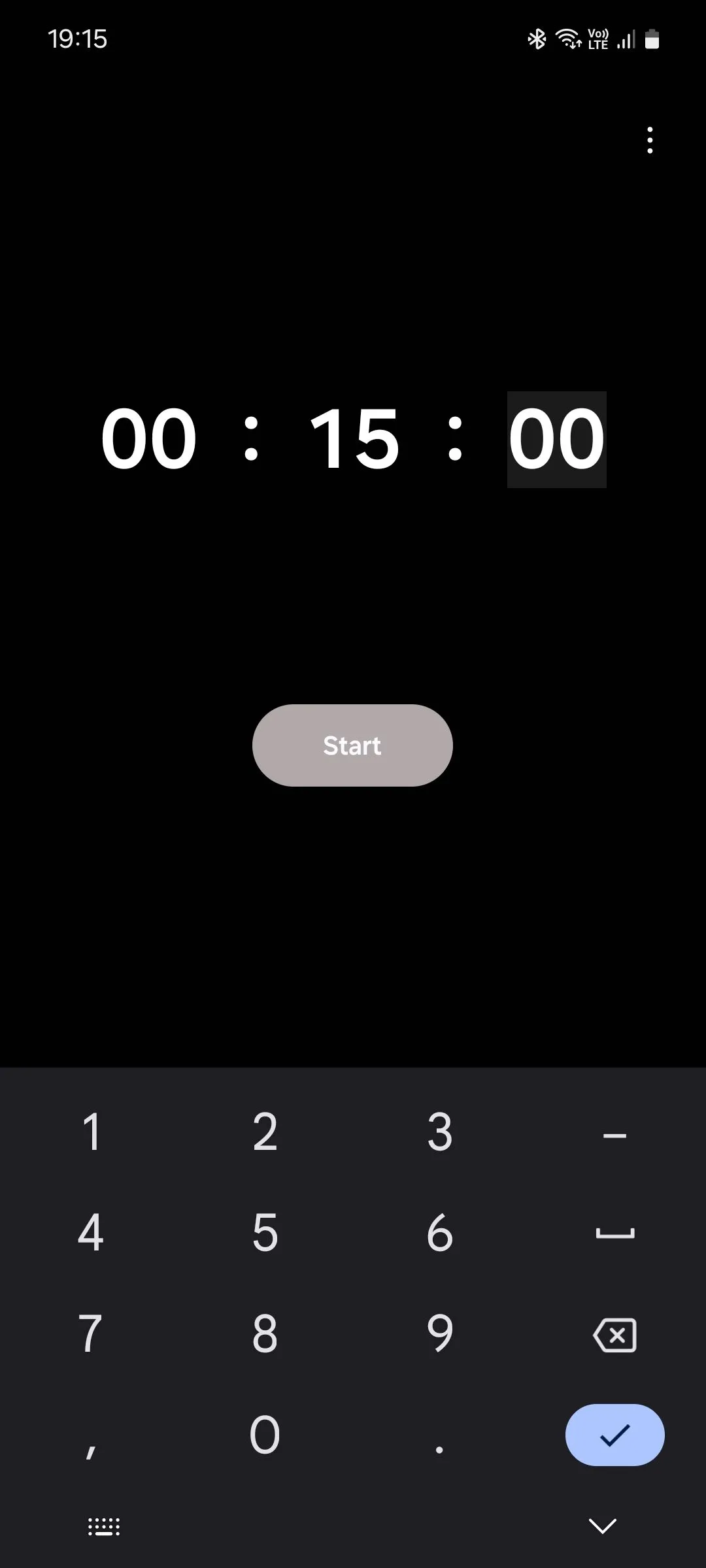 Giao diện cài đặt hẹn giờ của ứng dụng Samsung Clock.
Giao diện cài đặt hẹn giờ của ứng dụng Samsung Clock.
5. Phím Tắt Bắt Đầu Ghi Âm Của Samsung Voice Recorder: Ghi Lại Bài Giảng Quan Trọng
Phím tắt bắt đầu ghi âm là một “vị cứu tinh” nếu bạn giống tôi và thấy khó khăn khi vừa chú ý nghe giảng viên vừa ghi chú mà không bị lộn xộn. Tôi sử dụng phím tắt này để ghi lại các bài giảng quan trọng, để tôi có thể nghe lại sau này nhằm hiểu sâu hơn và ghi chú đầy đủ hơn.
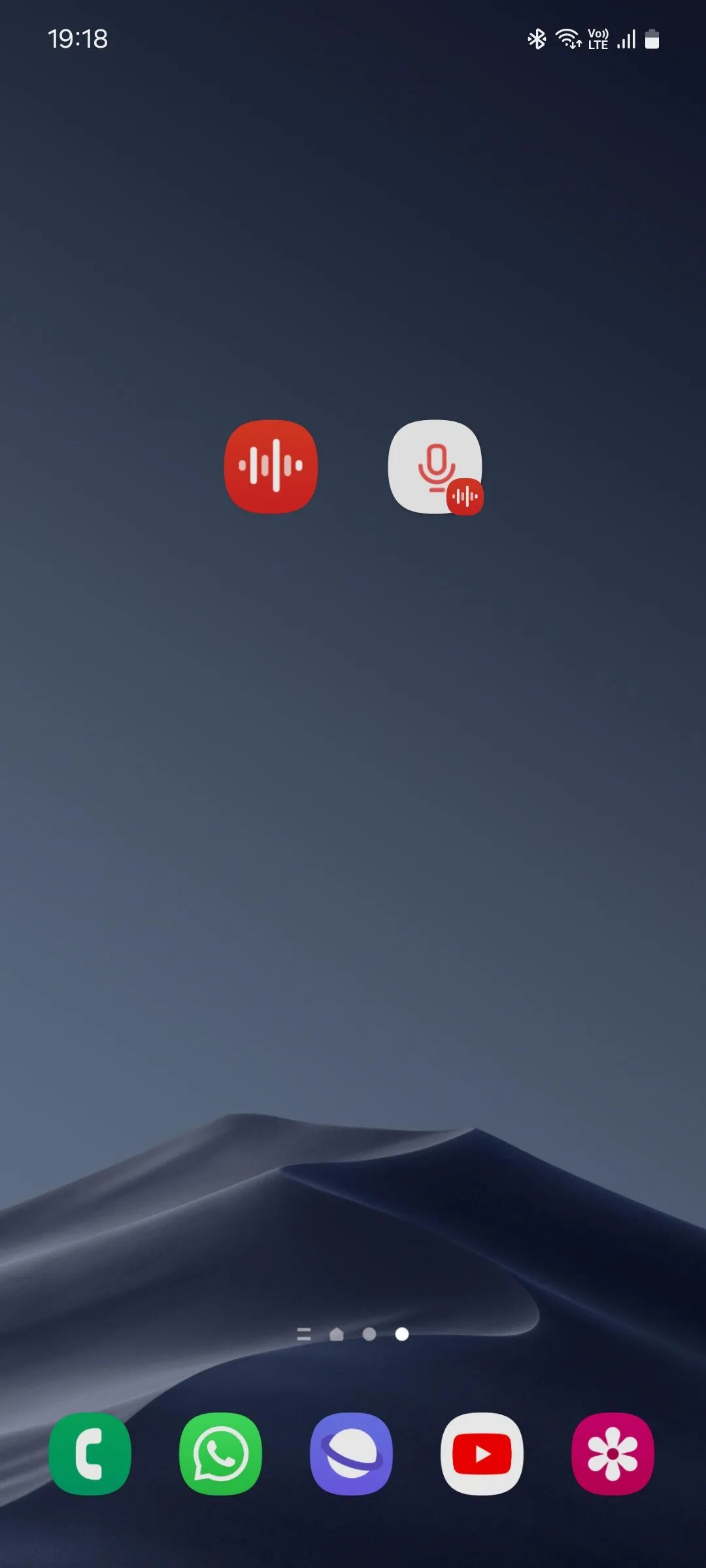 Phím tắt 'Bắt đầu ghi âm' của ứng dụng Samsung Voice Recorder.
Phím tắt 'Bắt đầu ghi âm' của ứng dụng Samsung Voice Recorder.
Ứng dụng ghi âm giọng nói có một số tính năng để nâng cao trải nghiệm này. Bạn có thể đặt các dấu trang ở giữa bản ghi để đánh dấu các phần quan trọng nhất, giúp bạn không phải nghe lại toàn bộ. Bạn cũng có thể đánh dấu bản ghi là yêu thích, chỉnh sửa, bỏ qua các khoảng lặng trong khi phát lại và chuyển đổi lời nói thành văn bản. Khả năng nhận dạng giọng nói của nó không phải là tốt nhất – chắc chắn không bằng Google – nhưng vẫn có thể sử dụng được. Theo kinh nghiệm của tôi, nó gặp khó khăn nếu bản ghi được thực hiện trong một hội trường có tiếng vang hoặc nếu người nói có một giọng điệu đặc trưng. Dù vậy, tính năng này đã giúp tôi rất nhiều lần, nên tôi sẵn sàng bỏ qua nhược điểm nhỏ này.
6. Phím Tắt Tệp Gần Đây Của Samsung My Files: Truy Cập Dữ Liệu Nhanh Chóng
Không ai muốn mất nhiều thời gian hơn mức cần thiết để tìm kiếm thứ gì đó trên điện thoại của mình, đặc biệt là khi tất cả bạn bè đang đợi bạn gửi bức ảnh tự sướng nhóm tuyệt vời mà bạn vừa chụp nhưng giờ lại không tìm thấy trong thư viện của mình.
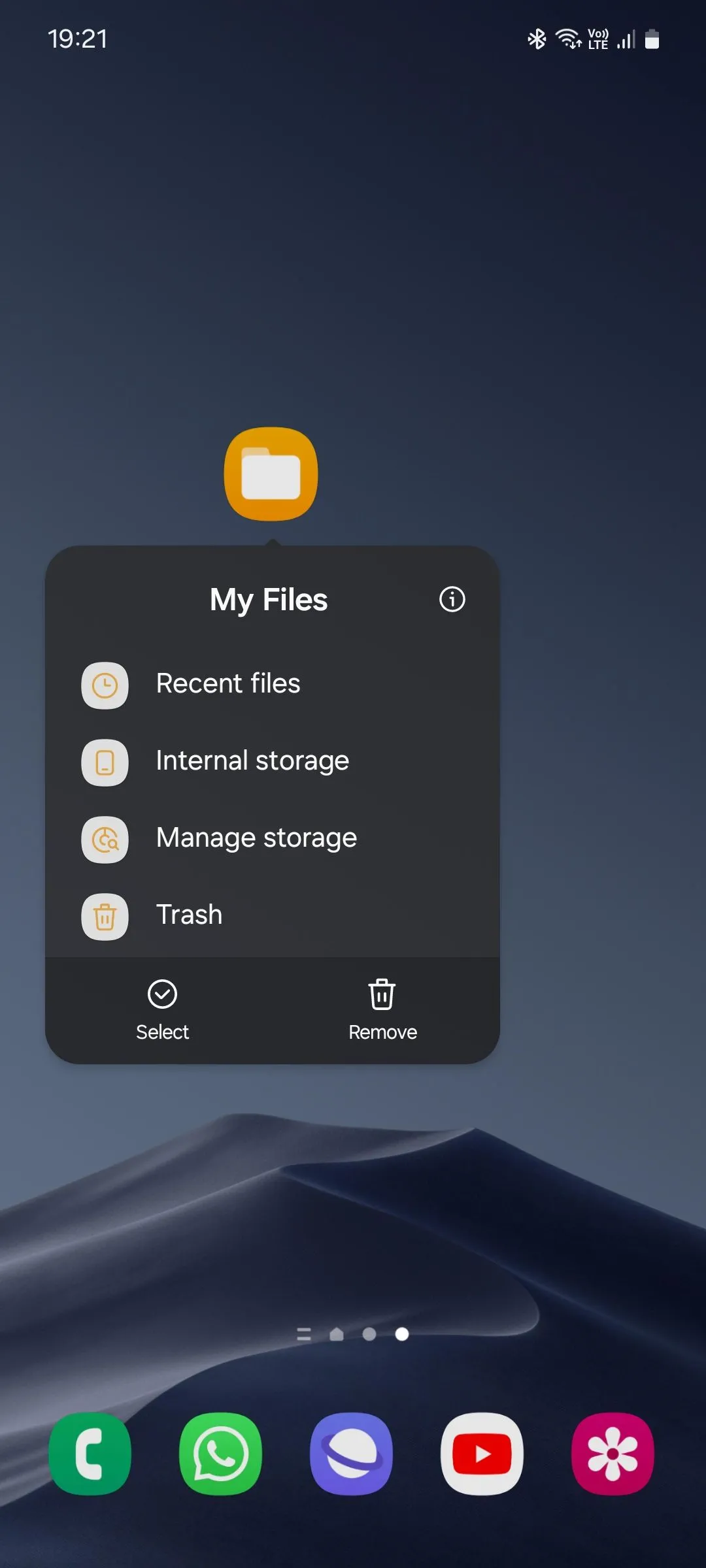 Danh sách các phím tắt ứng dụng của Samsung My Files.
Danh sách các phím tắt ứng dụng của Samsung My Files.
Đây là lúc phím tắt tệp gần đây (Recent files shortcut) phát huy tác dụng. Đây là một cách tuyệt vời để nhanh chóng truy cập các ảnh, video, ảnh chụp màn hình, tài liệu và tệp âm thanh được chụp hoặc tải xuống gần đây. Điều này giúp bạn tiết kiệm thời gian tìm kiếm qua nhiều album và thư mục, để bạn có thể chia sẻ mọi thứ nhanh hơn.
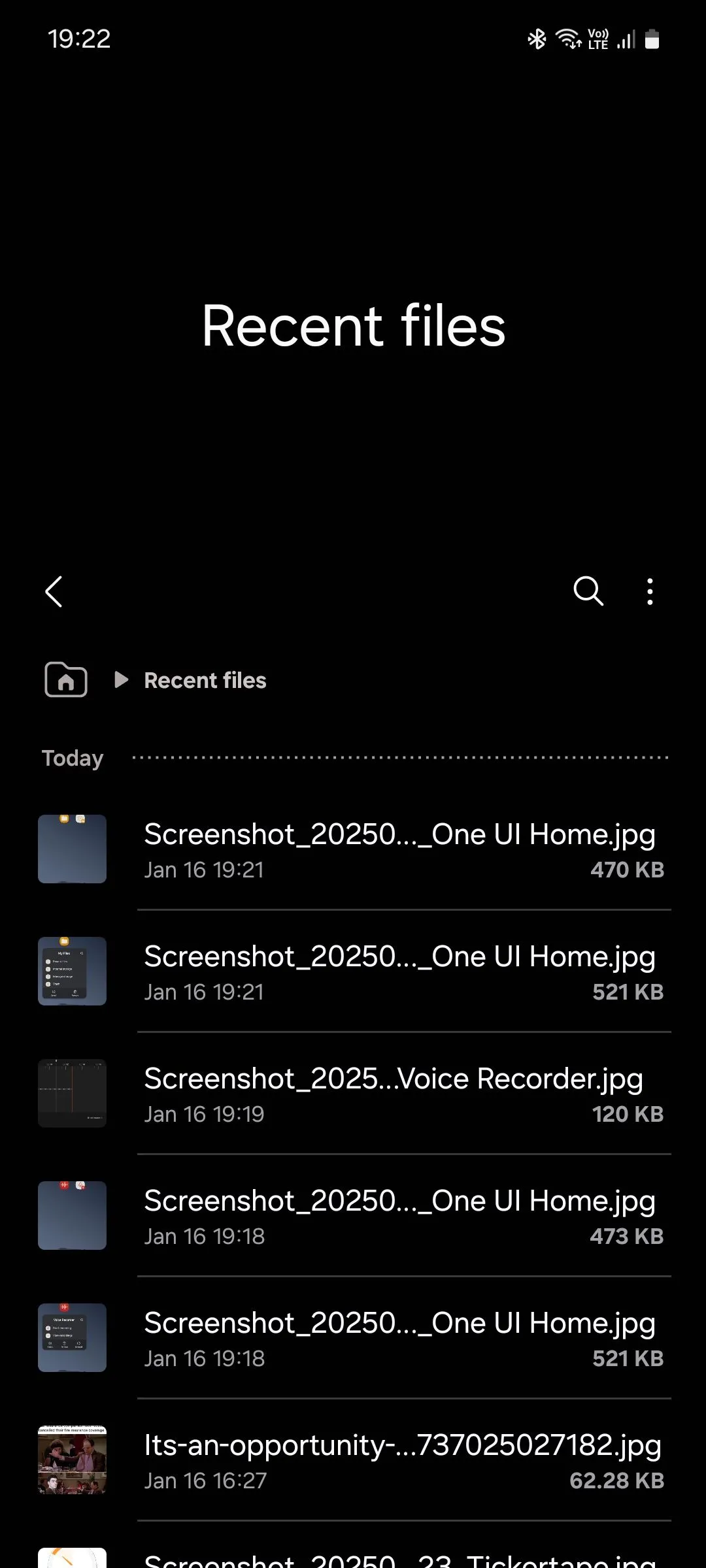 Giao diện hiển thị các tệp gần đây trong ứng dụng Samsung My Files.
Giao diện hiển thị các tệp gần đây trong ứng dụng Samsung My Files.
7. Widget Gọi Nhanh Của Samsung Contacts: Kết Nối Nhanh Chóng Với Người Thân
Nếu có ai đó bạn thường xuyên gọi điện, chẳng hạn như bạn cùng phòng, bạn học, đối tác, bố mẹ hoặc anh chị em, widget gọi nhanh của ứng dụng Danh bạ (Contacts) có thể giúp mọi việc tiện lợi hơn rất nhiều.
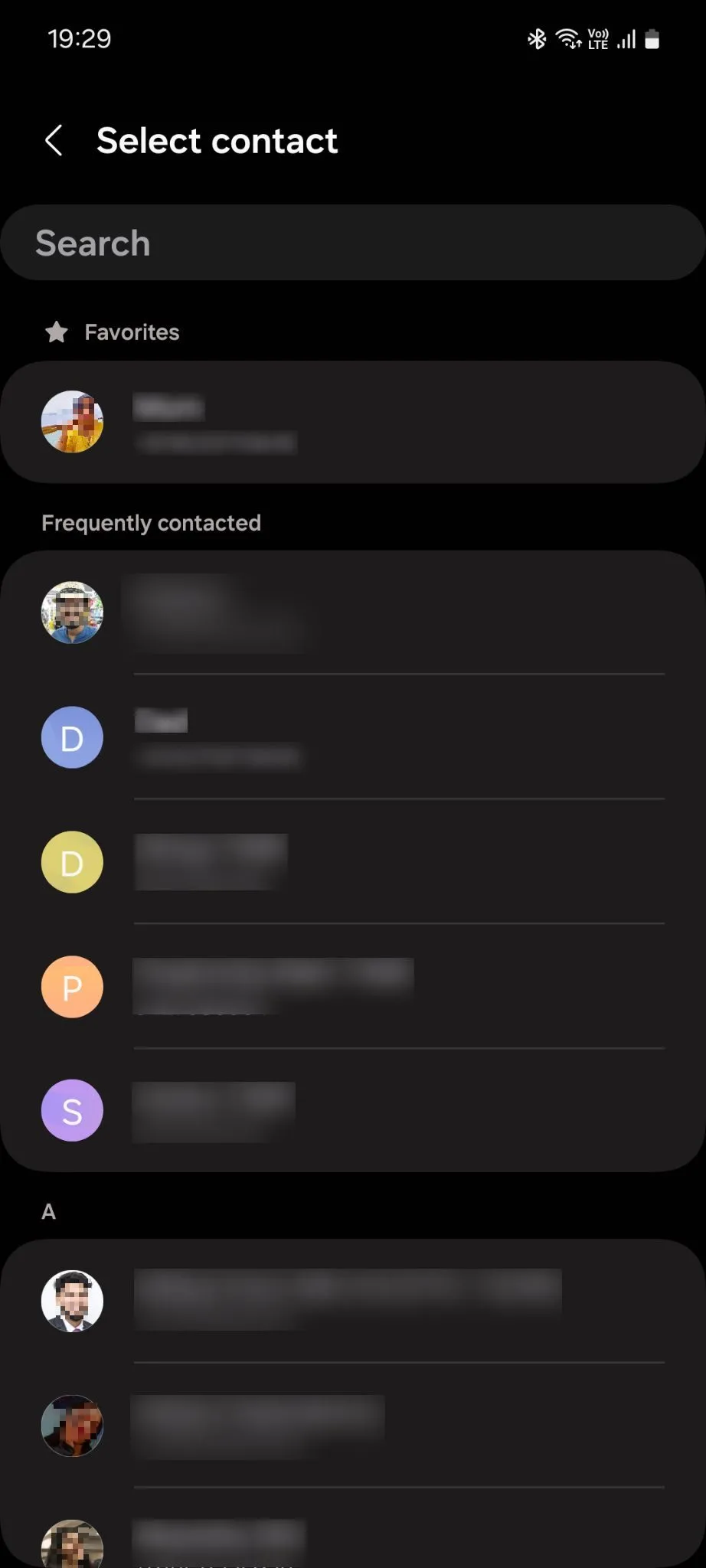 Menu lựa chọn liên hệ cho widget gọi nhanh của Samsung Contacts.
Menu lựa chọn liên hệ cho widget gọi nhanh của Samsung Contacts.
Để thiết lập, bạn chỉ cần thêm widget vào màn hình chính và chọn liên hệ mà bạn muốn liên kết. Nhấn vào widget sẽ gọi trực tiếp đến liên hệ đó, bạn sẽ không phải nhấn nút gọi để xác nhận mỗi lần. Số lượng widget gọi nhanh mà bạn có thể thiết lập là không giới hạn.
Samsung thường bị chỉ trích vì làm nặng thiết bị của mình với các ứng dụng cài đặt sẵn, và mặc dù tôi cũng có chung quan điểm đó, tôi thấy rằng các ứng dụng hệ thống và các phím tắt tương ứng của chúng thực sự rất hữu ích trong việc hỗ trợ thói quen hàng ngày của mình. Hãy tự mình thử các widget và phím tắt ứng dụng này để xem những cái nào bạn thấy hữu ích nhất cho nhu cầu của mình nhé!